- Created by Dan Stipić, last modified on Jan 29, 2024
U gornjem desnom kutu, označena kao element pod brojem 1 na prikazu korisničkog sučelja (Slika Korisničko sučelje (nastavnik)), smještena je traka s korisničkim podatcima i opcijama.
Odabirom Vašeg korisničkog imena ili poveznice User Info (korisnički podatci) otvara se blok u kojem možete promijeniti osobne podatke te podesiti postavke Vašeg korisničkog računa.
S lijeve je strane sekcija User Information (korisnički podatci) u kojoj se nalazi polje s korisničkim imenom (User name), lozinkom (Password), polje za potvrđivanje odabrane lozinke (Confirm password), tajno pitanje za oporavak Vašeg korisničkog računa (Secret question) ispod kojeg se nalazi polje za upisivanje odgovora (Question answer) te Vaše prezime i ime (Last name; First name). Opcijom Display names as moguće je postaviti redoslijed njihovog prikazivanja.
Na desnoj se strani nalazi sekcija Account Settings za definiranje postavki korisničkog računa. Pod izbornikom Default user type definirana je zadana korisnička uloga nastavnika (Instructor).
Izbornik ispod oznake Default submission type koristi se za promjenu zadanog načina postavljanja dokumenta pri korištenju softvera, a moguće je odabrati: postavljanje jednog dokumenta (Single file upload), postavljanje većeg broja dokumenata (Multiple file upload), unošenje sadržaja za provjeru izravno u tekstualni okvir (Cut & paste upload) te postavljanje komprimirane (zip) datoteke (Zip file upload).
Ukoliko je u izborniku Activate quick submit postavljena opcija Yes, aktivira se funkcionalnost Quick Submit označena brojem 4.
Odabirom jedne od ponuđenih vrijednosti pod oznakom Items per page možete odabrati koliko će se stavki (studenata, dokumenata, zadaća) prikazivati na jednoj stranici: 10; 25; 50, 100 ili 1000.
Izbornik File download format omogućava odabir formata datoteka za preuzimanje iz softvera Turnitin, dostupne su opcije The original format (originalni format), PDF format (PDF datoteka) koje se mogu postaviti kao zadane te opcija Let me choose each time koja omogućava poseban odabir pri svakom preuzimanju.
Ukoliko je u izborniku Show page info postavljena opcija Yes, na vrhu svake pojedine stranice prikazat će se osnovne informacije o njenoj funkciji korištenju.
Želite li primati najnovije obavijesti vezane uz softver Turnitin, u izborniku Send me e-mail updates odaberite opciju Yes.
Odabirom opcije Yes ispod izbornika s oznakom Use class homepage link, možete dodati poveznicu na vanjske mrežne stranice upisivanjem URL adrese u polje Link URL te naziva poveznice u polje Link name. Poveznica će u tom slučaju Vama i Vašim studentima prikazati kao zasebna kartica unutar svakog Vašeg kolegija.
Po završetku definiranja postavki, svaku promjenu u korisničkom profilu potrebno je potvrditi odabirom dugmeta Submit.
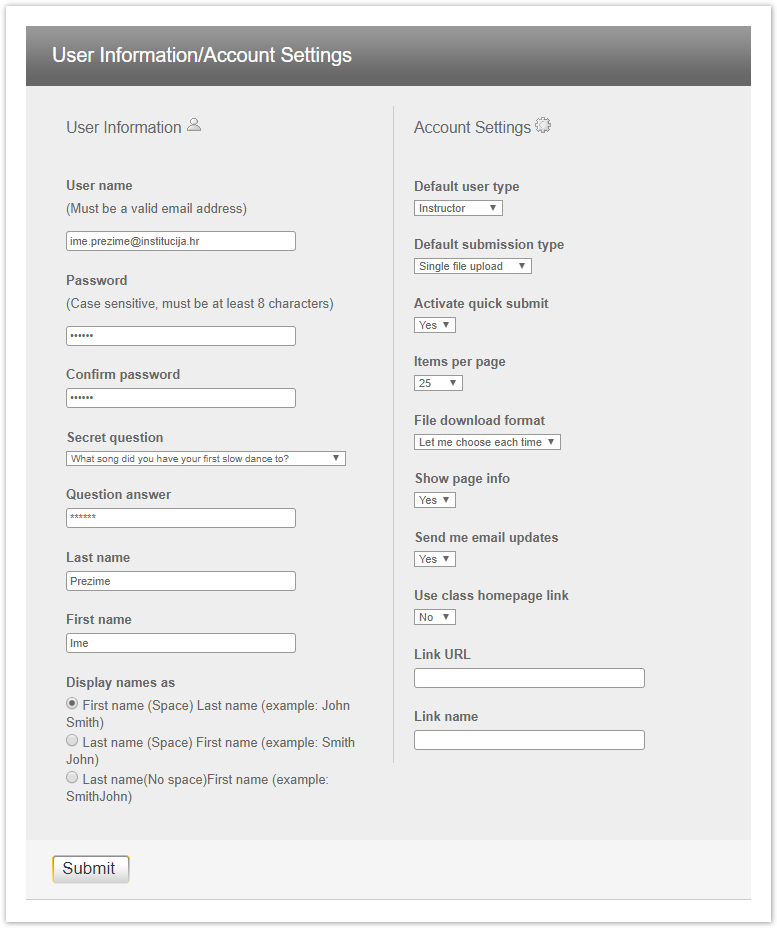
Slika: Blok za promjenu osobnih podataka i podešavanje postavki korisničkog računa
Sljedeća poveznica na traci s korisničkim podatcima i opcijama je poveznica Messages čijim je odabirom omogućen pregled hitnih poruka poput obavijesti o redovnoj nadogradnji softvera prilikom koje će korištenje biti privremeno onemogućeno. Poruke se uz navedenu stranicu korisnicima prikazuju i na početnoj stranici.
Iza poveznice za poruke, slijedi prikaz korisničke uloge: Administrator (administrator), Instructor (nastavnik) ili Student (student). U skladu s dodijeljenom ulogom, mijenja se sadržaj sučelja kao i dostupne funkcije.
Odabirom padajućeg izbornika sa zadanom opcijom English moguće je promjeniti jezik softvera. Zadani jezik sučelja je engleski dok hrvatski jezik nije dostupan.
Slijedi poveznica Community koja u novom prozoru otvara Turnitin Educator Network (URL: https://turnitin.forumbee.com/), forum za nastavnike koji potiče razmjenu iskustava vezanih uz korištenje softvera te povezivanje s drugim korisnicima. Jezik foruma je engleski, a sudjelovati možete nakon izrade korisničkog računa odabirom poveznice Sign Up u gornjem desnom kutu.
Odabirom poveznice Help, u novom se prozoru otvaraju sadržaji za pomoć pri korištenju softvera raspoređeni u blokove ovisno o načinu pristupanja softveru te korištenim integracijama.
Posljednje je na traci dugme Logout koje se koristi za izlazak iz softvera po dovršetku rada.
- No labels

